Come modificare i file M4A su Windows 11/10
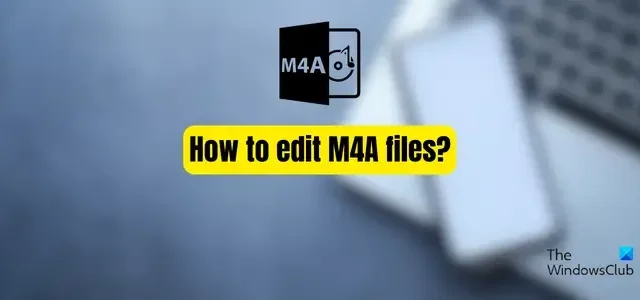
In questo post ti mostreremo come modificare i file M4A sul tuo PC Windows 11/10. I file audio in formato M4A possono essere aperti in Windows Media Player, VLC e altri lettori audio popolari . Se usi iTunes, puoi anche riprodurre i tuoi file M4A.
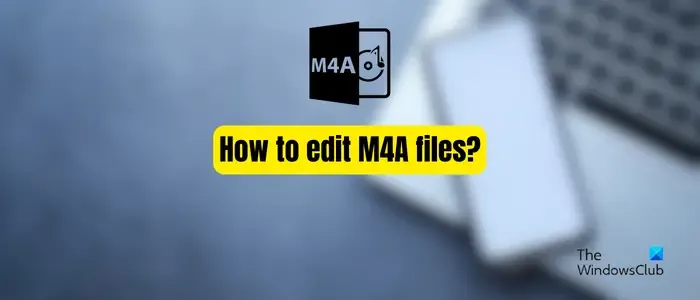
Cos’è un file M4A?
M4A, che sta per MPEG-4 Audio , è un formato di file audio di Apple che memorizza brani, audiolibri, podcast e altri contenuti audio. File audio con. m4a sono codificati utilizzando la compressione con perdita Advanced Audio Coding (AAC) o Apple Lossless Audio Codec (ALAC).
Esistono numerosi vantaggi del formato audio M4A rispetto ad altri formati audio come MP3. Questo audio fornisce una qualità del suono migliore rispetto a MP3 e altri formati. Inoltre, i file M4A possono essere più piccoli a causa della compressione più efficiente.
Quale software di editing audio modifica i file M4A?
È possibile modificare i file audio M4A in WavePad. Altri software che puoi utilizzare per modificare l’audio M4A sono AVS Audio Editor e DJ Audio Editor.
Come modificare i file M4A su Windows 11/10
Ecco i metodi con cui puoi modificare un file audio M4A sul tuo PC Windows:
- Modifica file M4A usando Audacity.
- Utilizza WavePad per modificare i file M4A.
- Converti M4A in MP3 o WAV e poi modificalo in un editor audio.
1] Modifica i file M4A usando Audacity
Audacity ti consente di modificare i file M4A. È un editor audio dedicato utilizzando il quale puoi aprire i tuoi file M4A in Audacity e modificarli. Ma devi installare le librerie FFmpeg per aprire e modificare i file M4A in Audacity. Vediamo come.
Come modificare i file M4A in Audacity?
Ecco i passaggi principali per modificare i file M4A in Audacity:
- Scarica e installa Audacity.
- Scarica FFmpeg (versione condivisa).
- Decomprimere la cartella scaricata.
- Avvia Audacity.
- Apri Preferenze.
- Configura la libreria FFmpeg con Audacity.
- Riavvia Audacity.
- Apri e modifica il file M4A.
Per modificare i file M4A in Audacity, assicurati di avere il software installato sul tuo computer. Scaricalo dal suo sito ufficiale e poi installalo.
Successivamente, devi scaricare le librerie FFmpeg sul tuo computer. Le ultime build di FFmpeg per diversi sistemi operativi sono disponibili su GitHub . Devi scaricare la versione condivisa di FFmpeg . Una volta scaricato, estrai la cartella ZIP e decomprimila.
Successivamente, apri Audacity e fai clic sull’opzione Modifica > Preferenze . Quindi, passa alla scheda Librerie dal riquadro di sinistra.
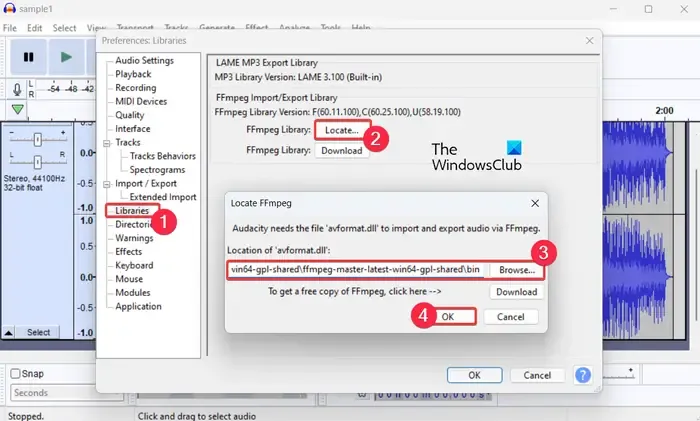
Ora, fai clic sul pulsante Individua presente accanto all’opzione Libreria FFmpeg .
Successivamente, fornisci la posizione del file avformat.dll presente nella cartella FFmpeg che hai scaricato e decompresso in precedenza. Ora premi il pulsante OK > OK.
Dopo aver configurato la libreria FFmpeg con Audacity, riavvia il software e fai clic sull’opzione File > Apri per sfogliare e selezionare i file M4A di origine.

Ora puoi modificare il file M4A utilizzando gli strumenti di editing audio disponibili. Puoi dividere un audio M4A in più parti o unire più file M4A in un unico audio. Fornisce inoltre diversi effetti audio che puoi applicare ai file M4A. Puoi amplificare l’audio, modificare la velocità di un file audio M4A, aggiungere un effetto di riverbero, regolare i bassi e gli acuti, modificare il tempo dell’audio , utilizzare il filtro passa basso o il filtro passa alto, rimuovere la voce dai file audio, ecc.
Inoltre, puoi aggiungere o rimuovere rumore ai/dai file audio M4A. Ci sono molte più funzionalità di editing audio utili e utili in Audacity che puoi esplorare mentre lo usi.
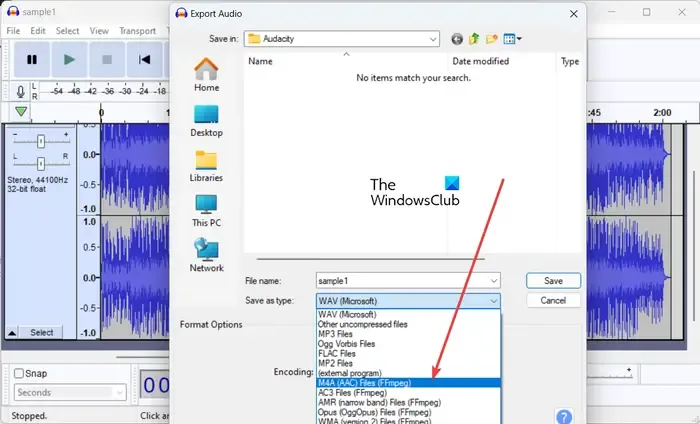
Una volta terminata la modifica del file audio, è possibile salvare l’audio modificato nel suo formato audio originale, ovvero M4A. Oppure puoi convertirlo e salvarlo in un altro formato audio. Per questo, puoi andare all’opzione File > Esporta e selezionare il formato audio di output desiderato come M4A, MP2, MP3, WAV, AMR, Opus, OGG, FLAC, AC3, WMA, ecc.
2] Utilizza WavePad per modificare i file M4A
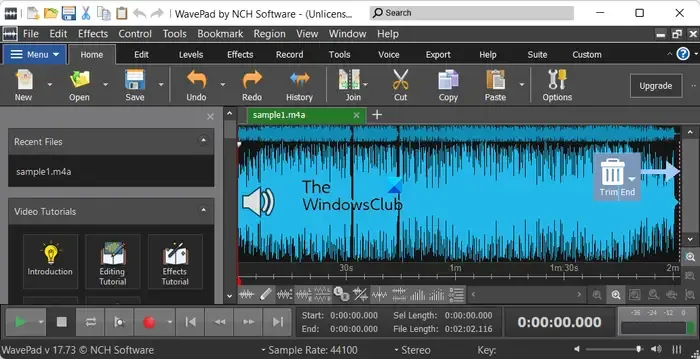
WavePad è un editor audio gratuito che ti consente di modificare M4A e vari altri file audio. Puoi aprire i tuoi file M4A e modificarli utilizzando vari strumenti di editing audio come Unisci, Taglia, Copia, Dividi, Taglia, Silenzio, Rimuovi rumore, ecc. Offre anche molteplici effetti come Riverbero, Eco, Velocità e alcuni altri.
L’audio M4A finale modificato può essere salvato nel suo formato nativo o in un altro formato audio come MP3, WMA, OGG, FLAC, AIFF, ecc.
3] Converti M4A in MP3 o WAV e poi modificalo in un editor audio
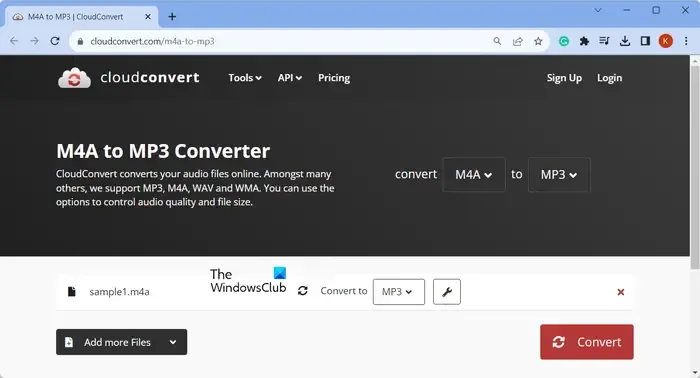
Un altro metodo per modificare un file M4A è convertire un file M4A in un file audio popolare e quindi modificarlo utilizzando un editor audio di terze parti . Puoi convertire file M4A in formato MP3 o WAV, questi formati audio sono supportati dalla maggior parte degli editor audio.
Per convertire i tuoi file M4A in formato MP3 , puoi utilizzare un’applicazione desktop gratuita o uno strumento online. Ad esempio, VSDC Free Audio Converter, Switch Sound File Converter (app Microsoft Store), Convertio, CloudConvert e FreeConvert sono alcune app e strumenti gratuiti che puoi utilizzare per convertire M4A in MP3, WAV e altri formati audio.
Dopo aver convertito i file M4A, puoi aprirli e modificarli utilizzando un editor audio gratuito come:
- Editor audio semplice gratuito .
- Wavosauro .
- WaveShop .
- Editor audio NCH Wavepad .
Come posso tagliare un file M4A gratuitamente?
Puoi tagliare i file M4A gratuitamente utilizzando uno strumento online. Ad esempio, puoi utilizzare il sito Web Aconvert.com per dividere o tagliare un file M4A. Apri il suo sito Web, vai alla sezione Audio, passa alla scheda Taglia e carica il file M4A sorgente. Successivamente, inserisci la posizione iniziale da cui desideri tagliare l’audio in ingresso e la durata totale dell’audio tagliato. Infine, premi il pulsante Invia e taglierà l’audio M4A in ingresso. È possibile scaricare il file audio risultante.



Lascia un commento